Cara Menggunakan Freeze Panes Pada Ms Excel - Nah, mungkin kita masih sedikit asing mendengar fungsi freeze pada ms excel. Jadi, freeze ini digunakan untuk dapat menampilkan baris ataupun kolom pertama walaupun sekarang kamu berada di baris 1000 atau kolom 100. Jadi, fungsi freeze ini memudahkan kita melihat apa yang berada pada baris dan kolom paling pertama. Sehingga, kita tidak perlu capek - capek meng-scroll kursor kita ke atas kembali. Penasaran gimana cara melakukannya? Yuk ikutin langkah - langkah di bawah ini yaah
Dalam excel fungsi ini dinamakan "Freeze Panes". Freeze Panes terbagi dalam 3 bagian, yaitu:
- Freeze Panes, melakukan freeze pada baris dan kolom
- Freeze Top Row, melakukan freeze hanya pada baris pertama saja
- Freeze First Column, melakukan freeze pada kolom pertama saja
Daripada pada bingung - bingung, langsung saja lihat kasusnya di bawah ini. Pada kasus di bawah ini saya menuliskan nama - nama bulan pada baris pertama (1). Akan tetapi, saya mempunyai data pada baris ke - 30. Ketika saya scroll kursor ke baris 30, maka baris 1 yang ada nama - nama bulan tadi tidak akan kelihatan. Nah, untuk masalah ini maka kita menggunakan fungsi Freeze Panes - Freeze Top Row. Kenapa Freeze Top Row? Karena kita ingin menampilkan baris paling atas saja
Lihat pada kasus di atas saya tidak bisa melihat lagi apa yang saya tulis pada baris 1. Untuk itu coba arahkan kursor kamu ke baris pertama. Lalu pilih View - Freeze Panes - Freeze Top Row
Maka hasilnya akan seperti gambar di bawah ini. Walaupun kamu ingin scroll ke bawah sampai baris ke berapa pun, baris - 1 akan tetap terlihat pada lembar kerja kamu
Nah, cara ini tidak hanya bisa dilakukan pada baris 1, tapi pada semua baris. Yang paling penting, sebelum melakukan freeze, arahkan kursor kamu ke baris tersebut, lalu lakukan ulang cara di atas.
Selain untuk baris, freeze ini juga bisa dilakukan pada kolom saja atau bisa sekaligus pada kolom dan baris. Untuk selanjutnya, kalian bisa mencobanya sendiri yah. Ilmu yang baik itu biasanya langsung dipraktikkan :)
Sekian artikel saya tentang Fungsi Freeze Panes Pada Ms Excel, semoga bermanfaat ^^
Jangan lupa baca juga tentang Mengenal Row, Column, Cell dan Range






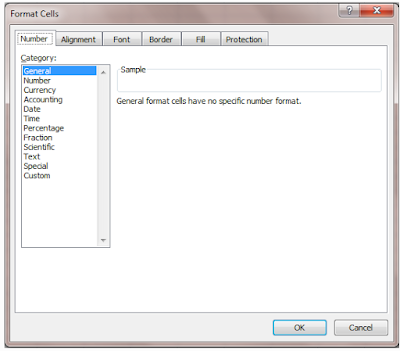


0 komentar :
Posting Komentar